Dlaczego e-podpis Autenti wyświetla się w Adobe na żółto?
Podpisany przy użyciu platformy Autenti dokument otwierasz w programie Adobe i widzisz przy podpisach żółte trójkąty? Mamy na to rozwiązanie, sprawdź!
Tak wyglądają e-podpisy Autenti na podpisanym pliku otwartym w programie w Adobe, które można w bardzo prosty sposób poprawić.
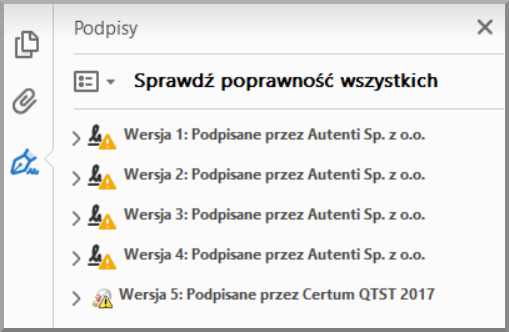
1. W programie Adobe wybierz "Edycja", następnie "Preferencje".
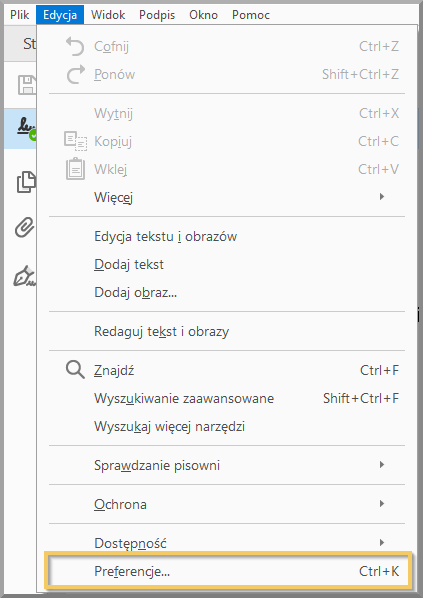
2. Znajdź zakładkę "Menedżer zaufania".
3. W sekcji "Automatyczne uaktualnienia Adobe Approved Trust Lists (AATL), wybierz "Uaktualnij teraz".
4. Następnie, to samo wykonaj w sekcji "Automatyczne uaktualnienia European Union Trusted Lists (EUTL)".
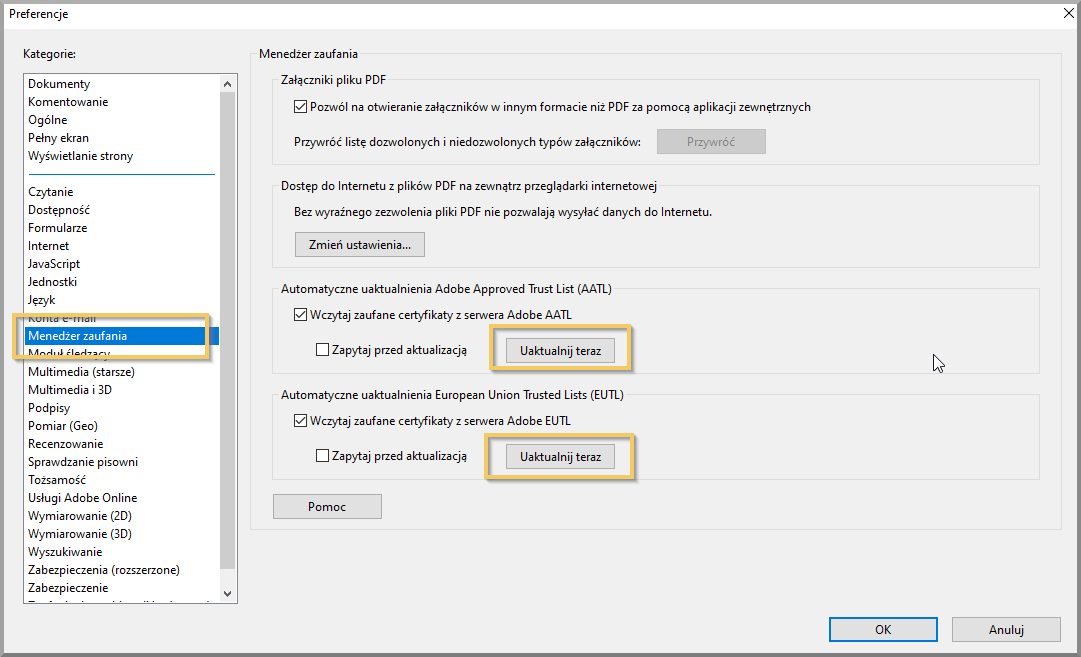
Kliknij "OK" i sprawdź, czy żółte oznaczenie zniknęło. Jeśli nie, przejdź do drugiego sposobu.
Ponownie przejdź do Preferencji, ale tym razem do sekcji "Podpisy" i wybierz "Więcej" przy części "Weryfikacja". Dokładnie tak, jak na ekranie poniżej.
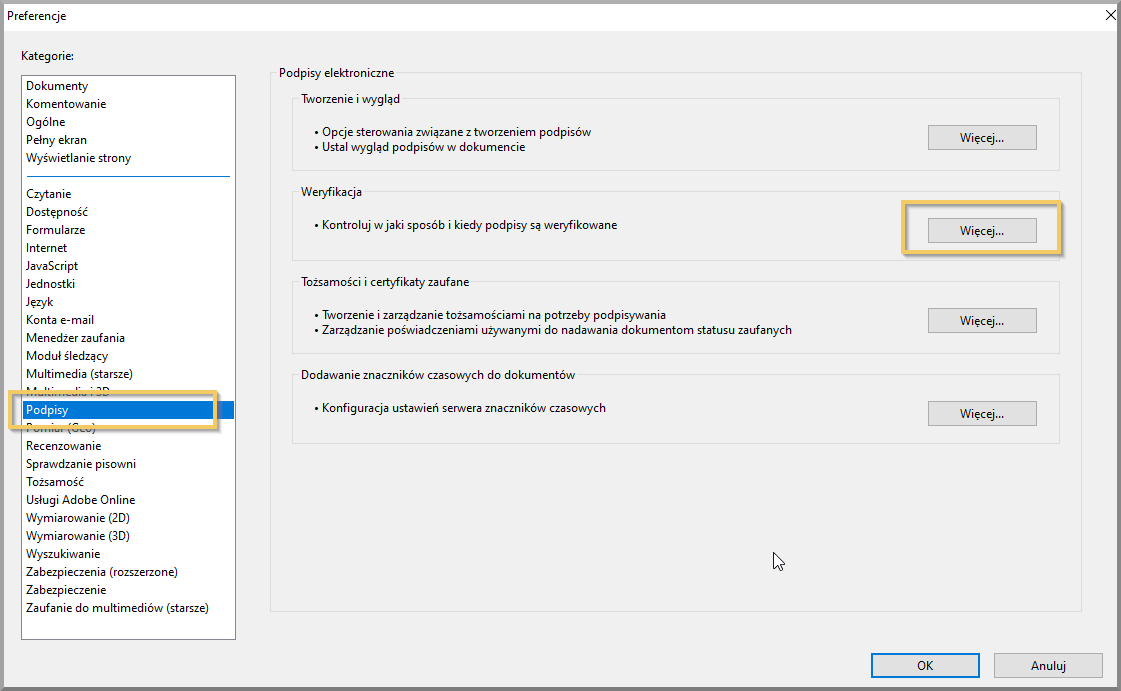
Następnie, upewnij się, że preferencje są ustawione tak, jak ekranie poniżej.
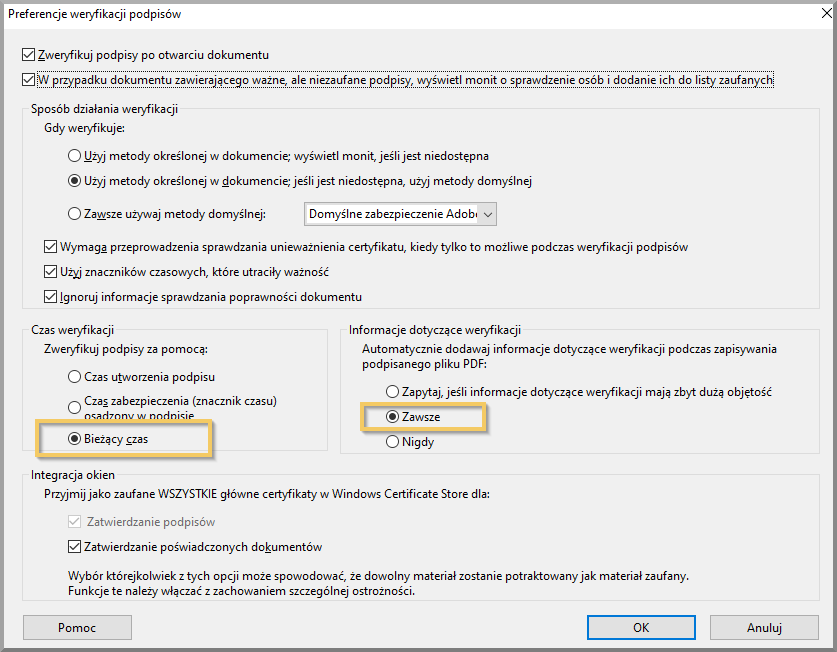
Teraz wszystkie podpisy powinny wyświetlać się tak.
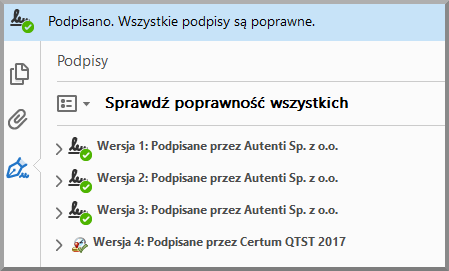
Aby ocenić ten artykuł, kliknij TUTAJ. Każdy komentarz jest dla nas bardzo cenny. Dziękujemy!